Chú thích nhỏ: phương pháp này không dành cho những bạn có máy bị xóa Admin hoặc ổ cứng của máy đang trong tình trạng trống trơn (không có hệ điều hành trong ổ cứng). Chi tiết vì sao thì mình sẽ ghi ở bên dưới.
Vẫn là truyền thống như mọi bài viết hướng dẫn cài hệ điều hành khác thôi, Điều đầu tiên bạn cần làm luôn là Sao lưu, Backup lại mọi dữ liệu của bạn
Nếu bạn có tệp hoặc dữ liệu quan trọng đối với bạn thì tốt nhất bạn nên tiếp tục và lưu nó vào vị trí an toàn ngay lập tức. Vì sau khi quá trình cài đặt hoàn tất, bạn sẽ mất mọi thứ được lưu trữ trong máy tính của mình, vì vậy hãy tạo tất cả các bản sao lưu cần thiết trong khi bạn có thể. Bạn có thể sử dụng Google Drive, iCloud Drive, ổ USB, mọi thứ và mọi thứ mà bạn có quyền truy cập.
Thật ra nói đây là một cách để cài Big Sur thì cũng không hẳn là hoàn toàn đúng, vì nó cũng giống như cách cài Big Sur bằng một máy Mac khác. Bản chất của 2 cách này đều là Restore lại hệ điều hành thôi, còn phương pháp boot ổ cứng ngoài để cài mới đúng nghĩa là cài đặt hệ điều hành.
Bạn cứ hiểu nôm na cách làm trong bài viết này sẽ giống với việc bạn thực hiện System Restore trên hệ điều hành Windows của Microsoft ấy.
Vậy nên cũng giống như System Restore, bạn phải có một hệ điều hành đang hoạt động (Hệ điều hành nào cũng được: Mojave, Catalina, Big Sur…) mới có thể thực hiện cách này. Trong trường hợp bạn muốn cài Big Sur vào một ổ cứng trống trơn hoặc nhỡ tay xóa (Erase/Format) toàn bộ OS trên Mac của bạn hoặc chỉ đơn giản là nhỡ xóa mất Admin thì bạn sẽ không thể cài Big Sur bằng cách này được nữa. Bạn có thể cài Big Sur bằng những cách khác mà mình sẽ bổ sung thêm ở bên dưới nhé:
Do mình đang trải nghiệm Big Sur trên M1 (hehe lợi ích của việc làm việc ở công ty bán đồ Apple đó) nên cách vào MacOS Recovery sẽ hơi khác so với các máy Mac khác một chút.
Với những bạn đang sử dụng Mac khác mà không biết vào MacOS Recovery thì mình sẽ để link bài viết cách thực hiện cụ thể ở ngay dưới đây nhé:
=> Tham Khảo: Cách khởi động MacBook ở chế độ Internet Recovery
Để truy cập MacOS Recovery của Mac M1. Các bạn thực hiện như sau:
1. Tắt Mac cho ngủm hẳn nếu như máy của bạn vẫn đang trong tình trạng hoạt động, còn nếu máy tắt sẵn rồi thì thôi
2. Giữ nút nguồn một lúc bạn sẽ thấy màn hình hiển thị dòng chữ: "Continue holding for startup options".
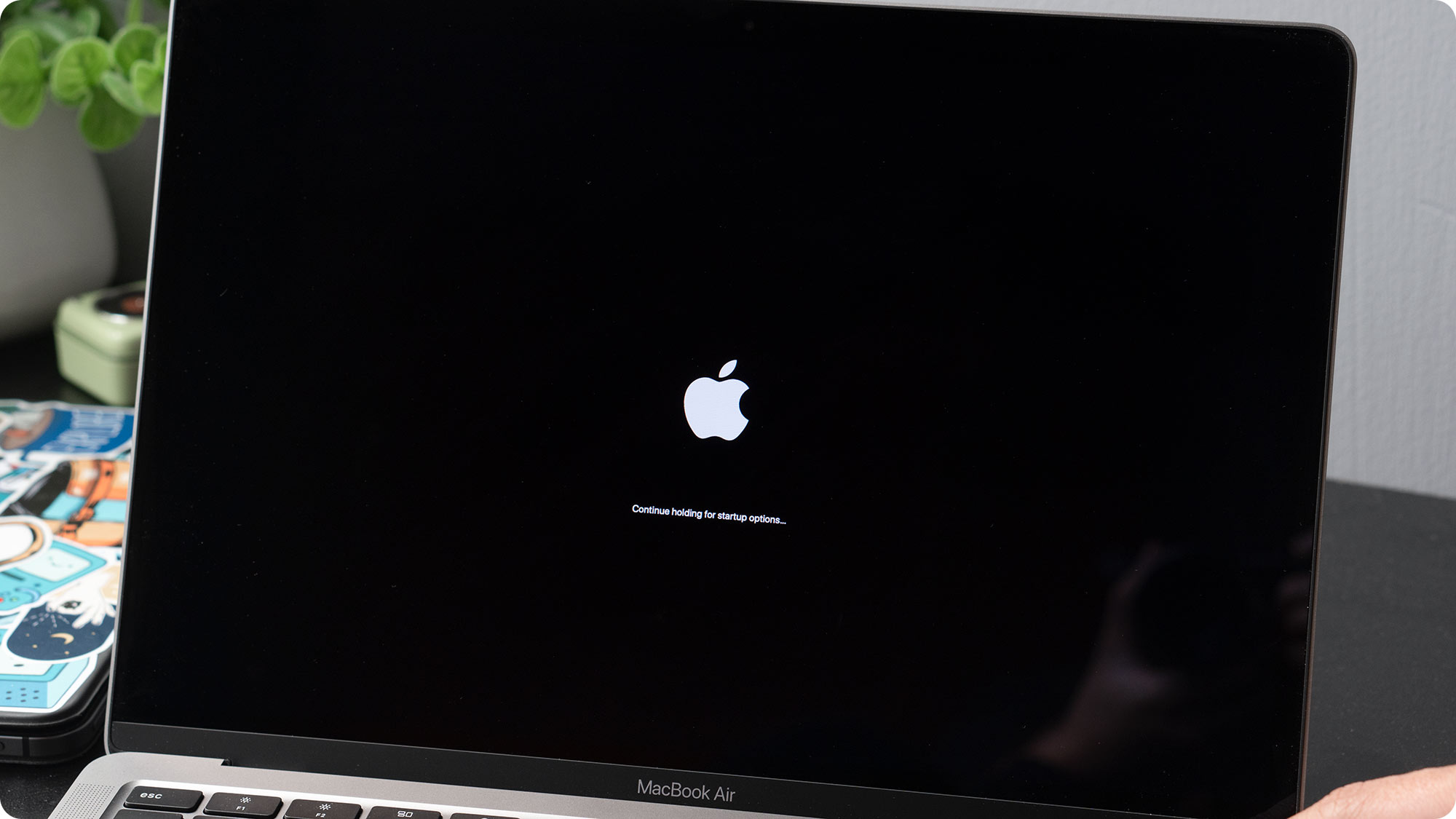
3. Vẫn tiếp tục giữ tay bạn sẽ thấy màn hình hiển thị dòng chữ: "Loading Startup Options…". Lúc này bạn có thể bỏ nút nguồn ra được rồi hoặc tiếp tục giữ cũng được không sao cả.
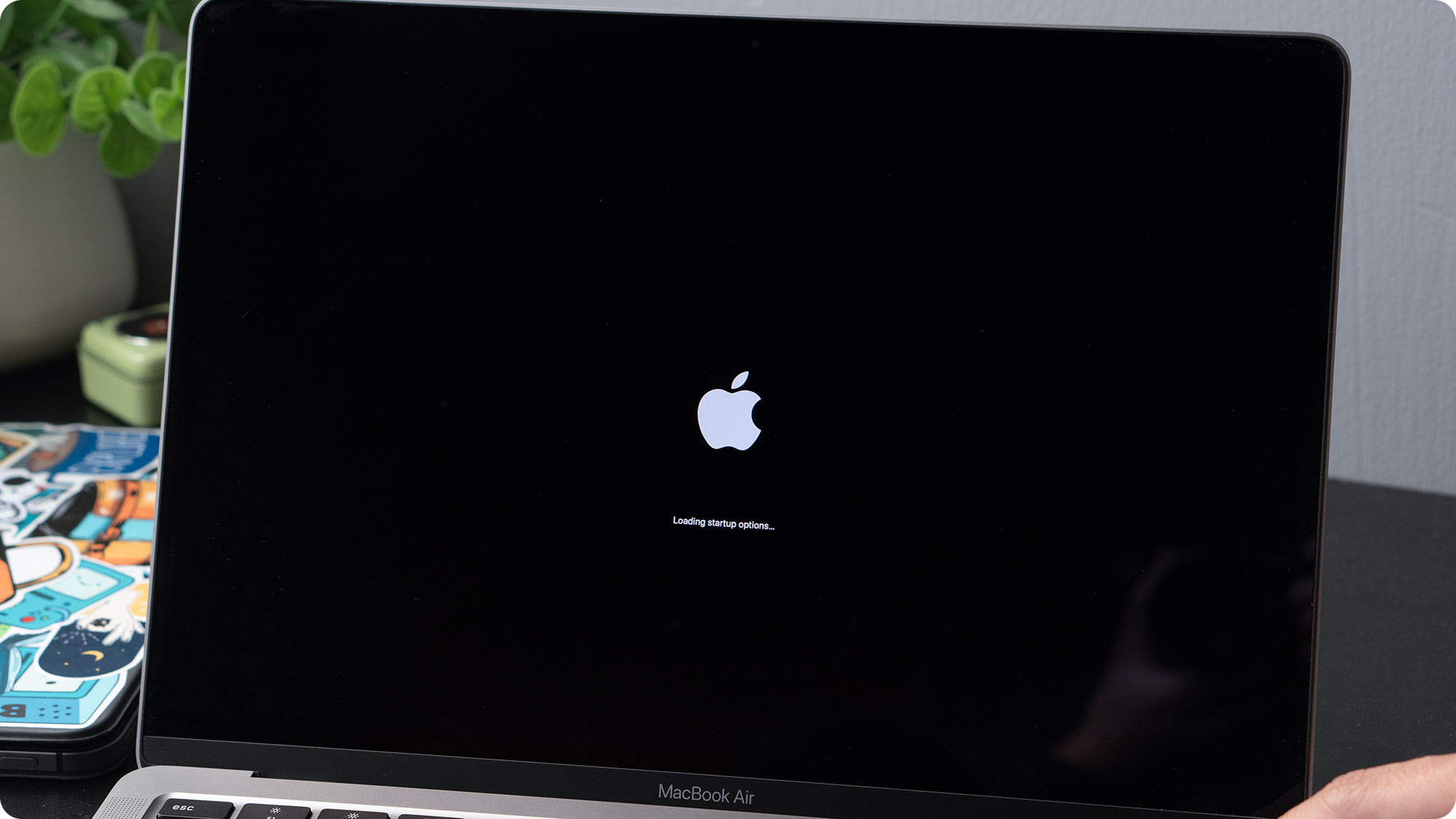
4. Sau vài giây bạn sẽ thấy giao diện để truy cập vào MacOS Recovery như hình bên dưới:
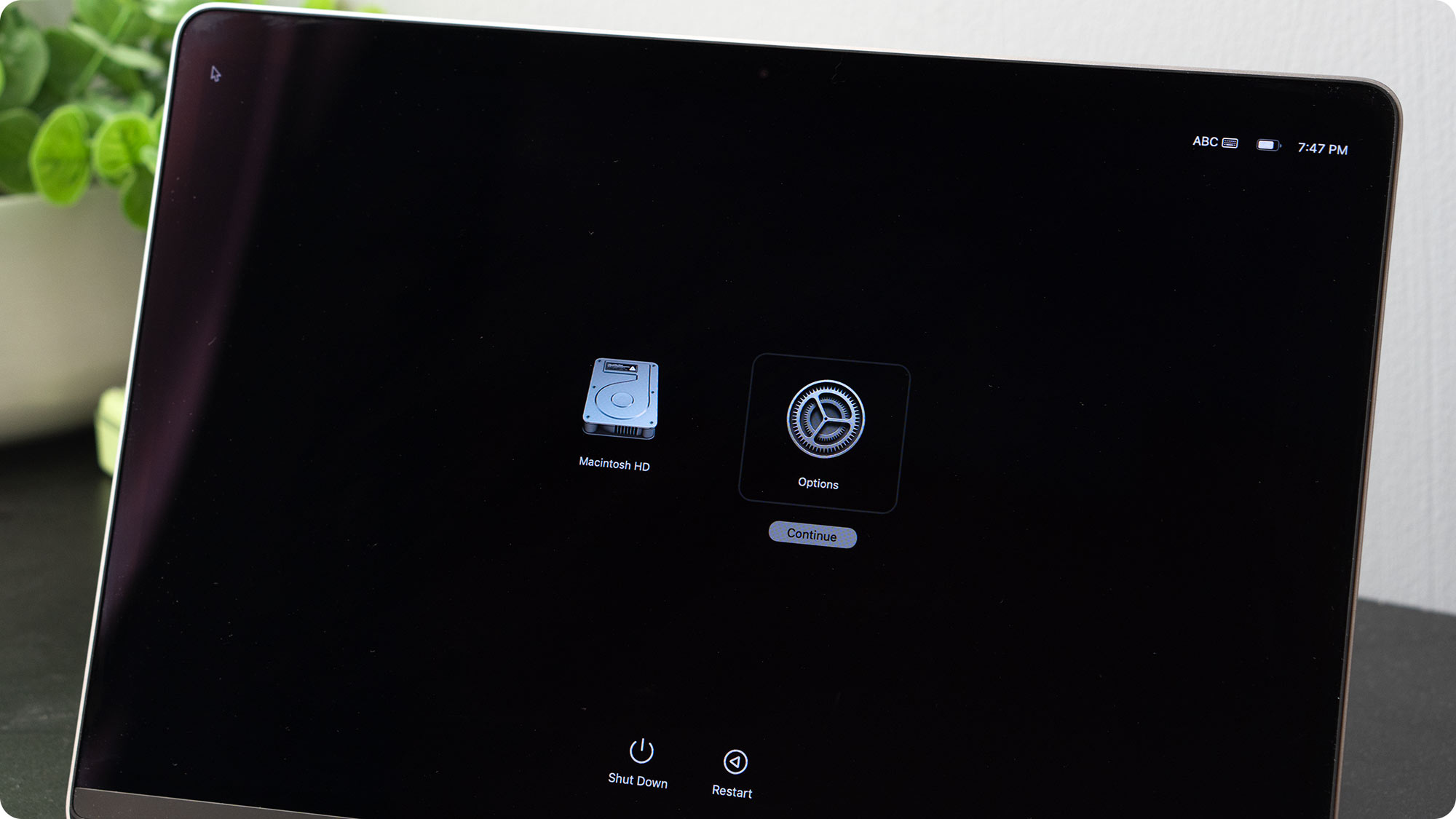
Nhấn vào Option, chọn Continue bạn sẽ thấy máy bắt đầu truy cập vào MacOS Recovery.
5. Trong giao diện MacOS Recovery, bạn nhấn chọn Tên User -> Next, nhập password của User mà bạn chọn (trong hình có 1 User thôi do mình chỉ dùng tài khoản Admin chứ không tạo thêm tài khoản nào khác)
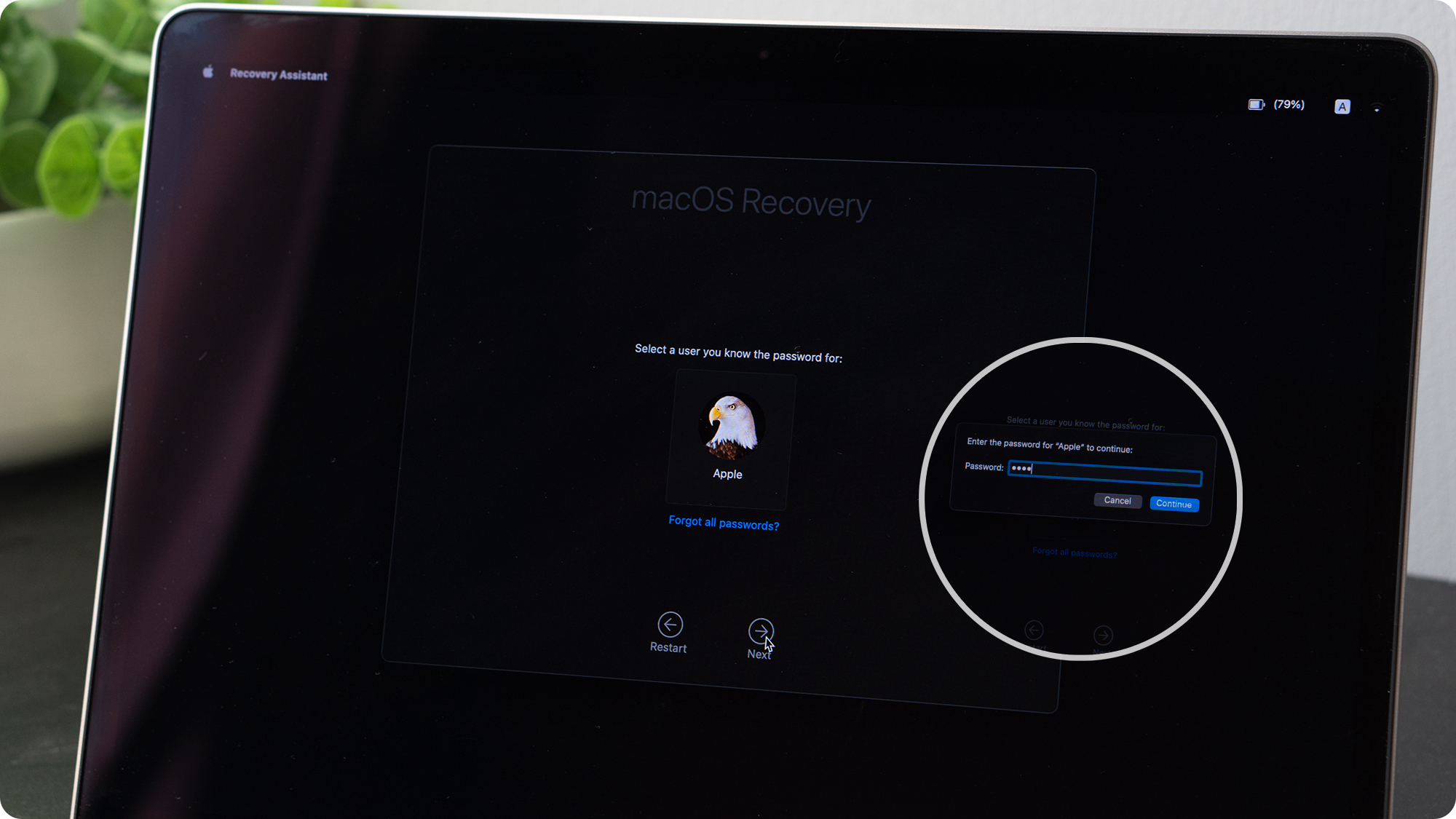
6. Tiếp đến, bạn nhấn vào tùy chọn Reinstall macOS Big Sur -> Continue (đừng quan tâm đến 3 cái còn lại vì mình đang tập trung vào cài Big Sur mà)
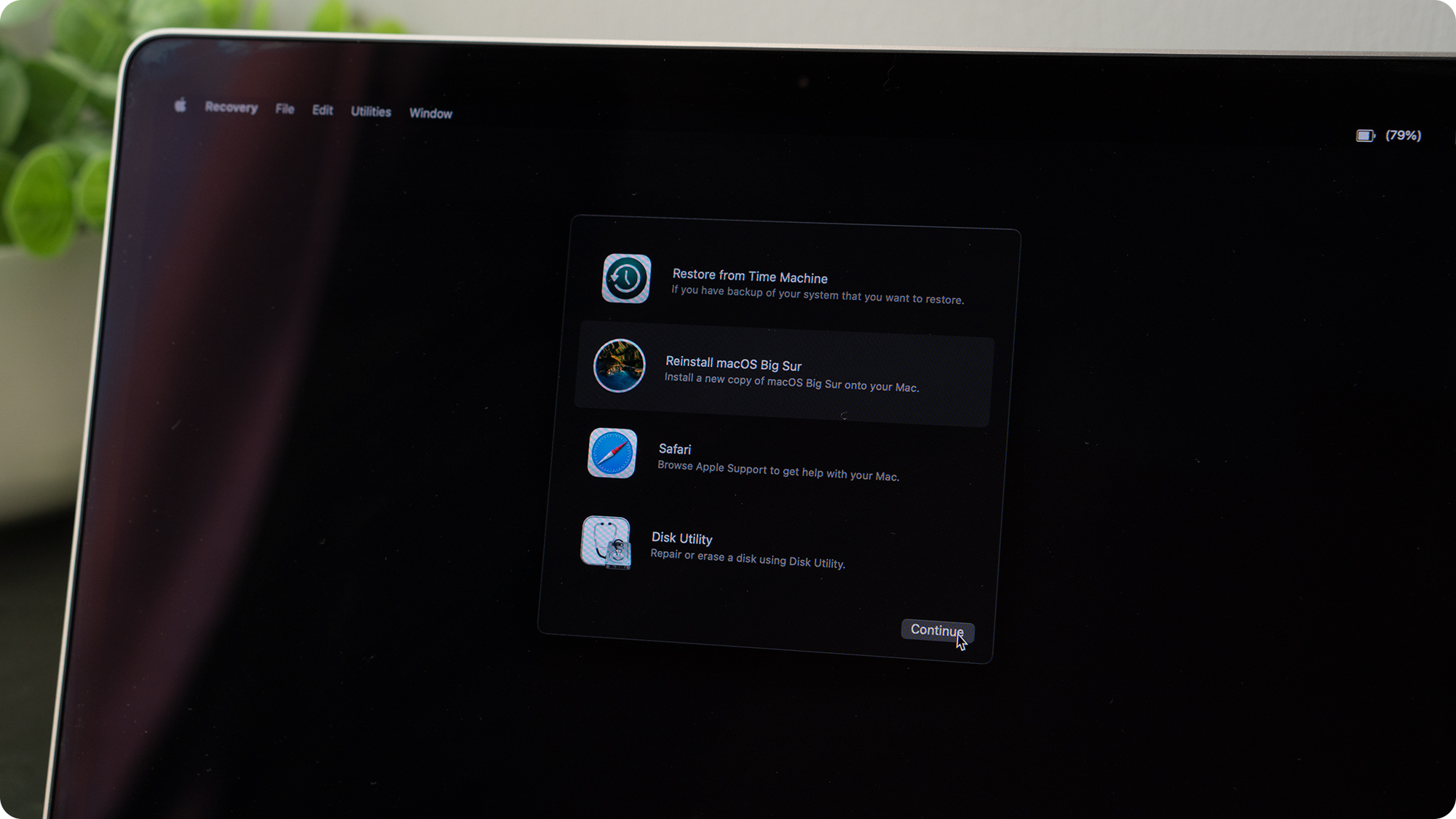
7. Đến bước này, nếu Mac của bạn chưa kết nối mạng, máy sẽ yêu cầu kết nối mạng để có thể Restore lại hệ điều hành từ Internet. Bạn có thể cắm dây mạng hoặc kết nối Wifi ở góc bên. Bạn chọn vào icon Wifi ở góc trên cùng bên phải, điều này tùy thuộc vào bạn
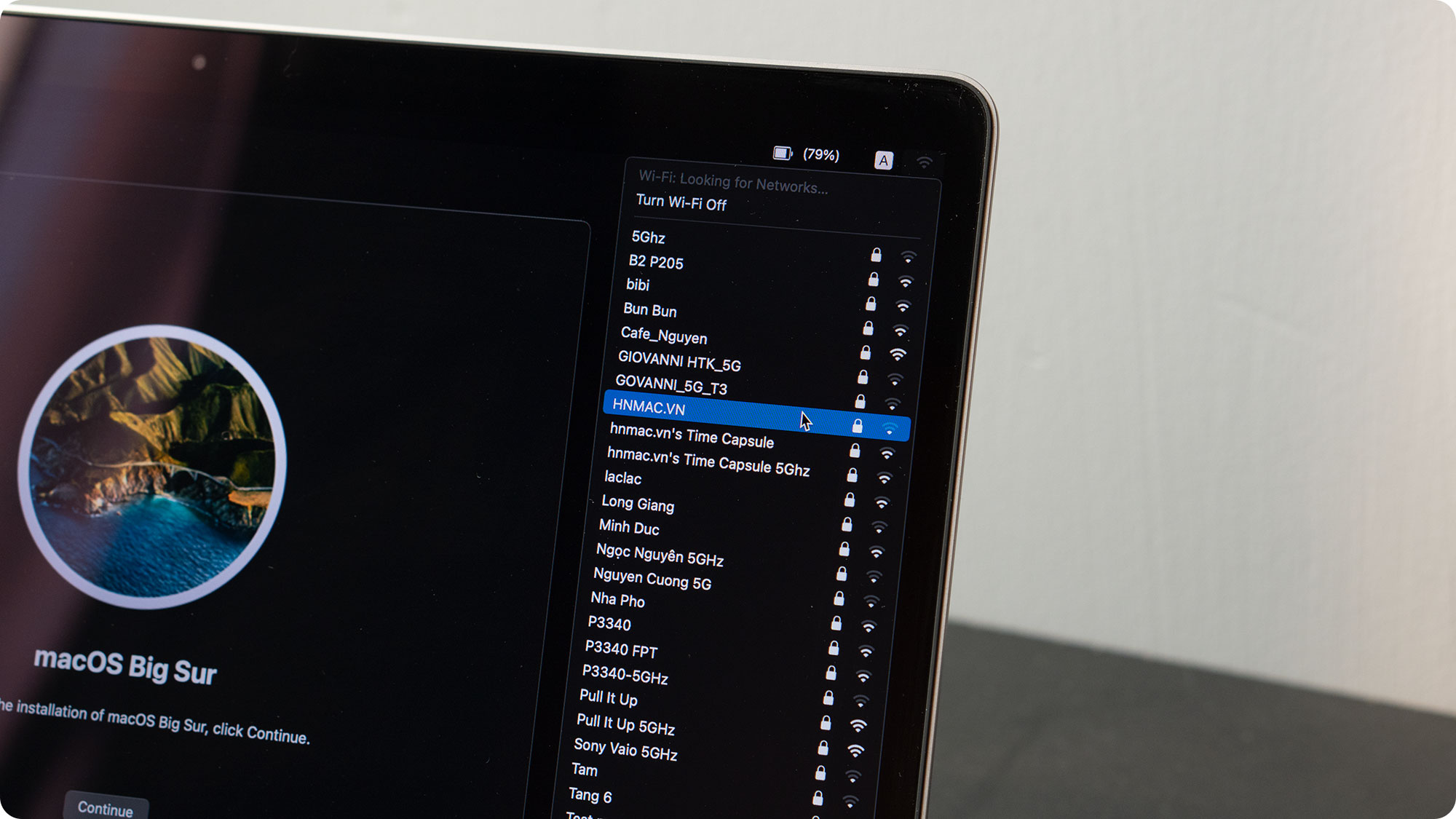
8. Chọn Continue -> Agree
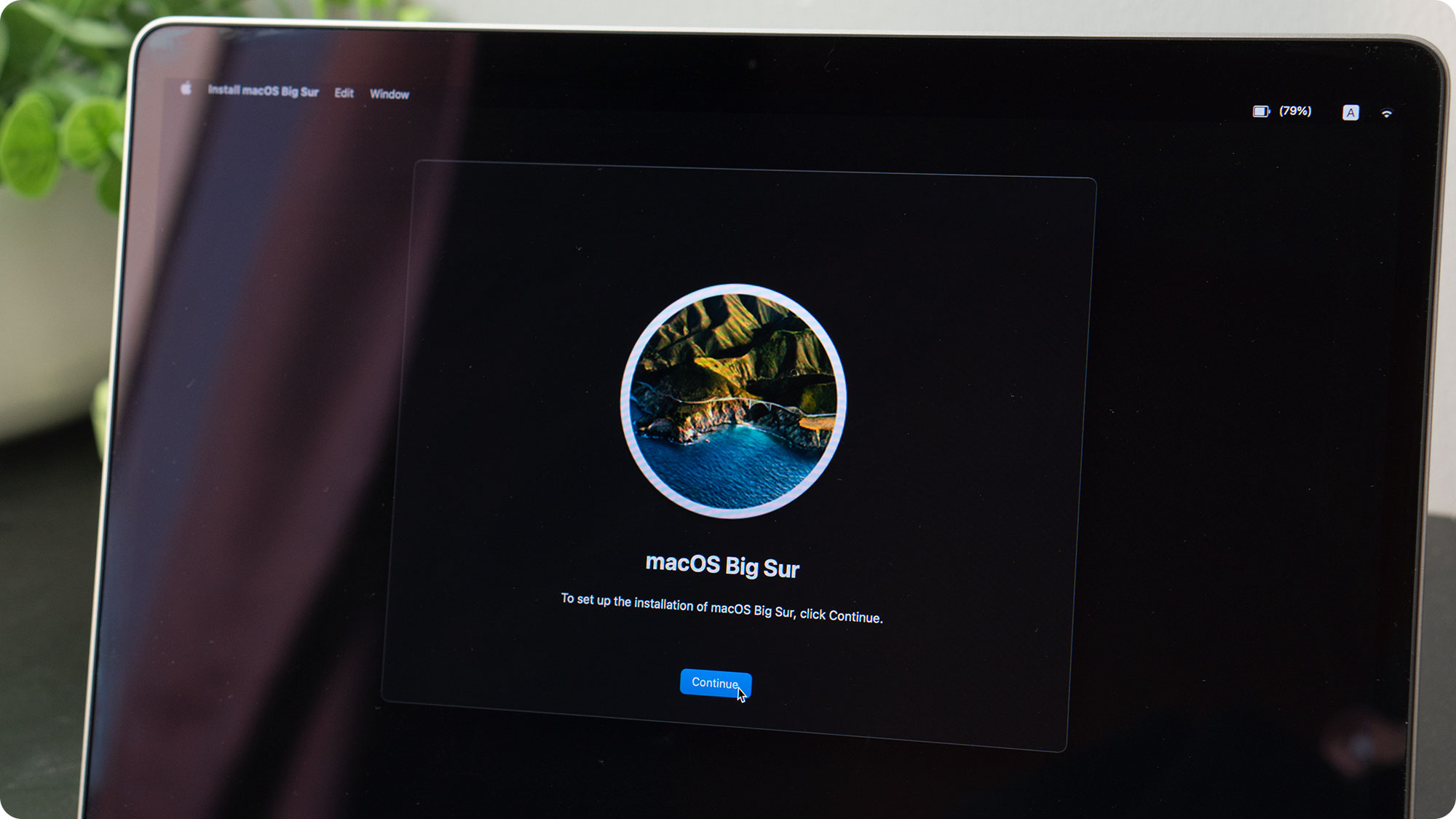
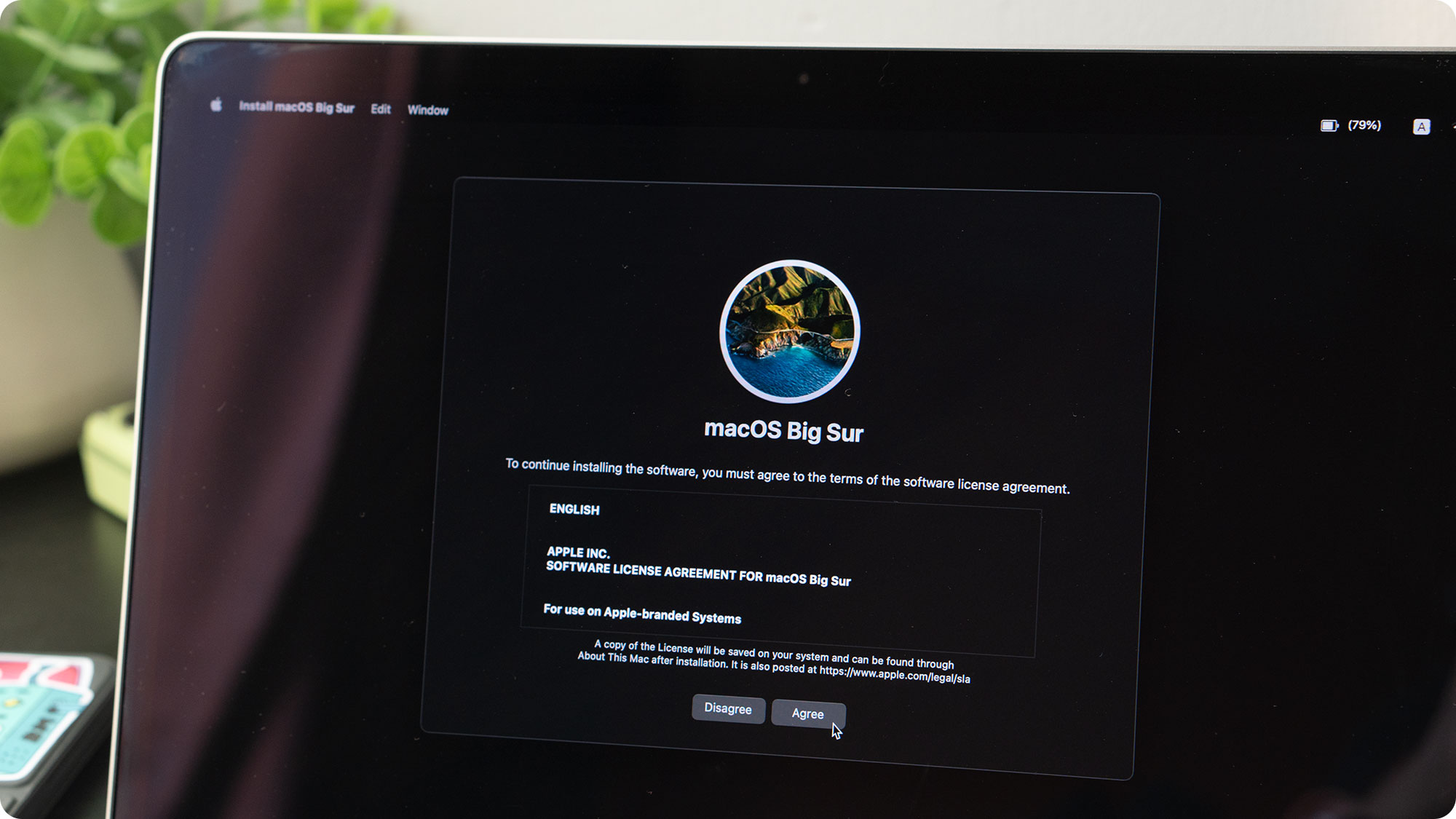
9. Chọn ổ cứng chứa MacOS cũ của bạn, Nhấn Continue -> Nhập password User
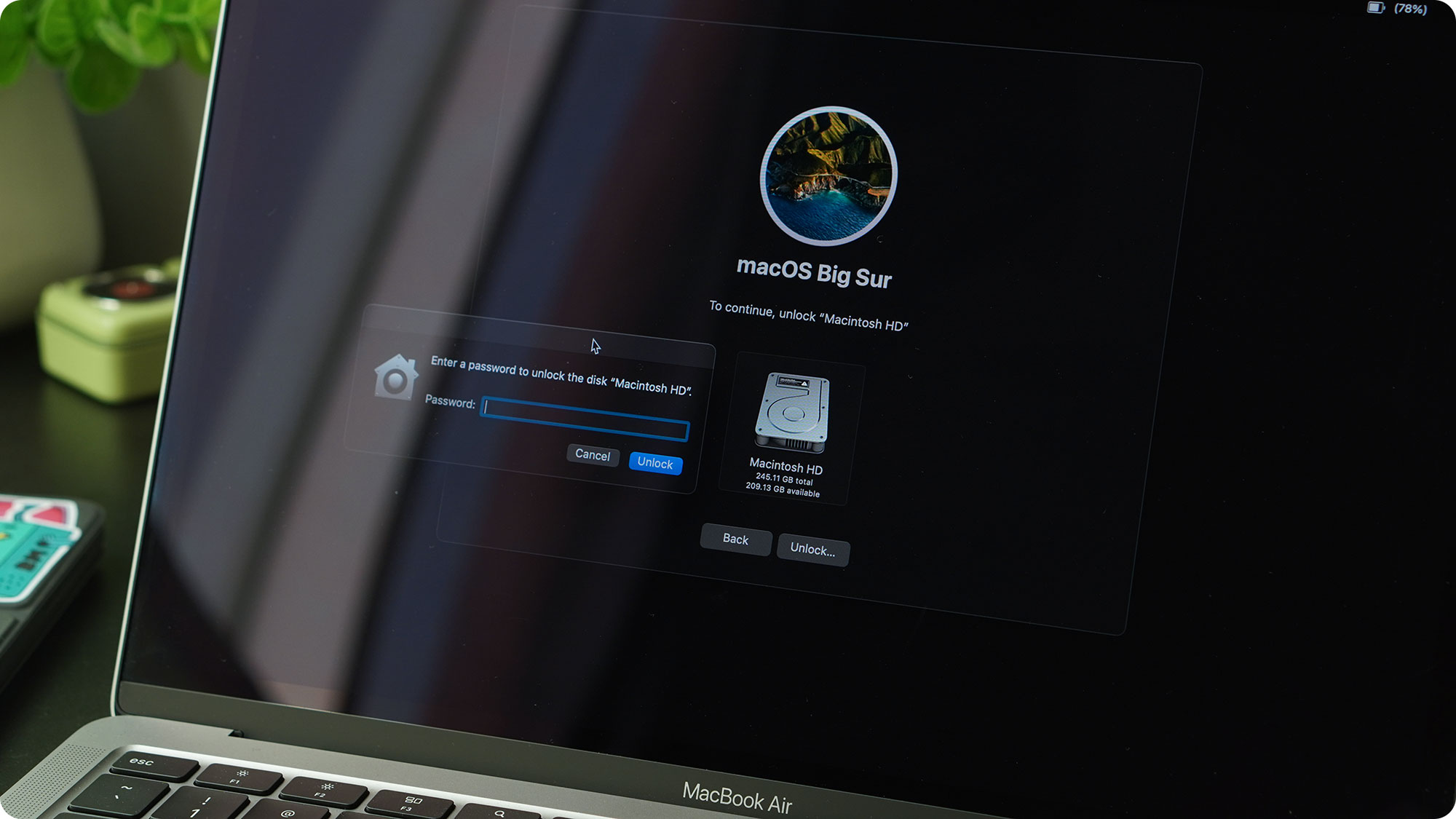
Vậy là xong rồi đó, giờ là lúc mà các phương pháp còn lại đều phải làm thôi: Chờ đợi. Thời gian cài sẽ tùy thuộc vào tốc độ băng thông mạng mà bạn sử dụng, mạng nhà ông nào mà yếu thì đợi lâu thôi rồi luôn. Ngược lại nhà ai chơi mạng cáp quang thì chỉ nhoáng cái là xong.
Xong khi xong hết thì chỉ còn bước Setup lại hệ điều hành theo ý của bạn thôi, next next mấy cái là xong. Đoạn này mình không hướng dẫn nữa các bạn tự thực hiện nhé
Đây có thể nói là phương pháp dễ nhất, đơn giản nhất để cài Big Sur. Với cách này thì đến cả người chơi hệ A-ma-tơ không biết chút nào về công nghệ cũng có thể làm được và bạn còn chẳng cần thiết bị nào phụ trợ cũng có thể thực hiện được.
Tuy nhiên lợi luôn đi đôi với hại, điểm bất cập của phương pháp này là có thể sẽ rất lâu (tùy thuộc vào tốc độ kết nối Internet), chậm hơn các cách khác rất nhiều. Và cách này cũng là cách gây lỗi trong quá trình cài nhiều nhất luôn, đang cài mà chẳng may sập mạng là yêu lại từ đầu luôn, thậm chí mạng chập chờn thì nếu bạn xui thì cũng yêu lại từ đầu nốt
Và đó là phương pháp đơn giản nhất, dễ nhất để cài đặt MacOS Big Sur. Cảm ơn các bạn đã theo dõi bài viết!!